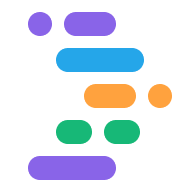Project IDX, एआई की मदद से काम करने वाली कोड की इन सुविधाओं की मदद से आपके डेवलपमेंट वर्कफ़्लो को आसान बनाता है:
आपके टाइप करते ही, कोड पूरा होने का सुझाव दिया जाता है.
चैट असिस्टेंट का साइडबार, जो कोड को जनरेट करता है, उसका अनुवाद करता है, और उसके बारे में जानकारी देता है.
इनलाइन कार्रवाइयां, जो कोड के चुने गए हिस्सों पर की जा सकती हैं. उदाहरण के लिए, IDX में Gemini से चुने गए कोड को ज़्यादा आसानी से पढ़ने लायक बनाने के लिए, कहा जा सकता है.
इनलाइन कोड से जुड़ी सहायता.
ज़्यादा जानने के लिए, जनरेटिव कोड से जुड़ी सहायता देखें.
Gemini को अपने फ़ाइल फ़ोल्डर में जोड़ें
IDX में Gemini डोमेन सीमित देशों/इलाकों में उपलब्ध है. फ़िलहाल, इसकी उपलब्धता लगातार बढ़ाई जा रही है. अगर IDX में Gemini आपके क्षेत्र में उपलब्ध है, तो इसे अपने फ़ाइल फ़ोल्डर में जोड़ने के लिए यह तरीका अपनाएं:
Project IDX खोलें.
फ़ाइल फ़ोल्डर में सबसे नीचे मौजूद, Gemini आइकॉन पर क्लिक करें या Cmd+Shift+Space (ChromeOS, Windows या Linux पर Ctrl+Shift+Space) दबाएं. Gemini चैट साइडबार को दिखाता है. ज़्यादा जानें पर क्लिक करना न भूलें और जनरेटिव कोड से जुड़ी सहायता के बारे में पढ़ें.
नियमों और शर्तों और IDX में Gemini के निजता नोटिस को पढ़ें और उन्हें स्वीकार करें. जारी रखें पर क्लिक करें.
चैट साइडबार या इनलाइन कोड असिस्टेंस के ज़रिए, कोडिंग की प्रोडक्टिविटी बढ़ाने के लिए, IDX में Gemini का इस्तेमाल करें.
(ज़रूरी नहीं) बेहतर कस्टमाइज़ेशन और ज़्यादा मददगार रिस्पॉन्स के लिए, अपने फ़ाइल फ़ोल्डर की सेटिंग में कोडबेस इंडेक्स करने की सुविधा चालू करें. सेटिंग विंडो को खोलने के लिए, गियर आइकॉन पर क्लिक करें या Windows/Linux/ChromeOS पर Ctrl + , या MacOS पर Cmd + , दबाएं. इसके बाद, IDX › AI: Codebase इंडेक्स चालू करें विकल्प चुनें. अगर
settings.jsonफ़ाइल का इस्तेमाल किया जा रहा है, तो"IDX.aI.enableCodebaseIndexing": trueको सेट करें.
कमांड पैलेट से, IDX के निर्देशों में Gemini को देखने के लिए, कमांड पैलेट (Mac पर Cmd+Shift+P या ChromeOS, Windows या Linux पर Ctrl+Shift+P) खोलें और Gemini खोजें. IDX निर्देशों में Gemini की सूची दिखेगी.
कोड पूरा होने की सेटिंग में बदलाव करें
कोड लिखने में आपकी मदद करने के लिए, IDX एआई की मदद से पूरे कोड की सुविधा देता है. यह सुझाव देता है कि आपके टाइप करना शुरू करते ही, कोड का अनुमान लगाकर उसे किसी भी खुली हुई फ़ाइल में अपने-आप भरा जा सकता है. सुझाए गए कोड को पूरा करने की सुविधा, डिफ़ॉल्ट रूप से चालू होती है.
कोड के सुझाव को स्वीकार करने के लिए, Tab दबाएं. सुझाव को अनदेखा करने के लिए, बस टाइप करते रहें.
कोड पूरा करने की सुविधा को टॉगल करके चालू या बंद करने के लिए, कोड पूरा होने की सेटिंग में बदलाव करें.
गियर आइकॉन पर क्लिक करके या Windows/Linux/ChromeOS पर Ctrl + , या MacOS पर Cmd + , दबाकर सेटिंग विंडो खोलें.
Workspace सेटिंग में, IDX > AI > इनलाइन पूरा करने की सुविधा चालू करें सेटिंग खोजें.
कोड पूरा करने की सुविधा को बंद करने के लिए, टाइप करते समय इनलाइन कोड पूरा करने की सुविधा चालू करें विकल्प से चुने हुए का निशान हटाएं. आपको अपने हर फ़ाइल फ़ोल्डर के लिए, कोड पूरा करने से जुड़ी सेटिंग अपडेट करनी होंगी.
अगर
settings.jsonफ़ाइल का इस्तेमाल किया जा रहा है, तो"IDX.aI.enableInlineCompletion": falseको सेट करें.
फ़ाइल फ़ोल्डर और उपयोगकर्ता, दोनों सेटिंग में इस विकल्प में बदलाव किया जा सकता है. हालांकि, फ़ाइल फ़ोल्डर की सेटिंग में बदलाव करने पर, यह पक्का किया जाता है कि अगर आपका फ़ाइल फ़ोल्डर रीस्टार्ट होने के लिए कनेक्ट किया गया है, तो सेटिंग बनी रहे. IDX में, उपयोगकर्ता सेटिंग आपके सभी फ़ाइल फ़ोल्डर पर लागू नहीं होती हैं.
कोड उद्धरण देखें
कोड के सुझावों की पुष्टि करने में आपकी मदद करने के लिए, IDX ओरिजनल सोर्स और उससे जुड़े लाइसेंस के बारे में जानकारी शेयर करता है. जब कोड बनाया जाता है या इनलाइन कोड के सुझाव स्वीकार किए जाते हैं, तो IDX लाइसेंस वाले कॉन्टेंट की जांच करता है. साथ ही, संभावित उद्धरणों के लिए इनलाइन लिंक देता है. सॉफ़्टवेयर लाइसेंस देने की ज़रूरी शर्तों के बारे में जानने के लिए, इन लिंक पर क्लिक करें.
Gemini चैट विंडो में, चैट हेडर बार में 'लाइसेंस लॉग' आइकॉन पर क्लिक करके, सभी कोड उद्धरणों और लाइसेंस का लॉग भी देखा जा सकता है.
![]()
Google कोड के उद्धरणों के बारे में ज़्यादा जानने के लिए, जनरेटिव कोड से जुड़ी सहायता देखें.